Содержание
- 1 Сбербанк Бизнес онлайн: инструкция
- 2 Оплатить налог через «Сбербанк Бизнес Онлайн»
- 3 Как оплатить счет через Сбербанк Бизнес Онлайн
- 4 Бухгалтерские и юридические услуги
- 5 Как оплатить налоги ИП через Сбербанк Онлайн — пошаговая инструкция
- 6 Как быстро оплатить налоги ИП через систему Сбербанк Онлайн?
- 7 Как подготовить и отправить платежное поручение в Сбербанк Бизнес Онлайн?
- 8 Как через Сбербанк Бизнес Онлайн оплатить налоги
Сбербанк Бизнес онлайн: инструкция
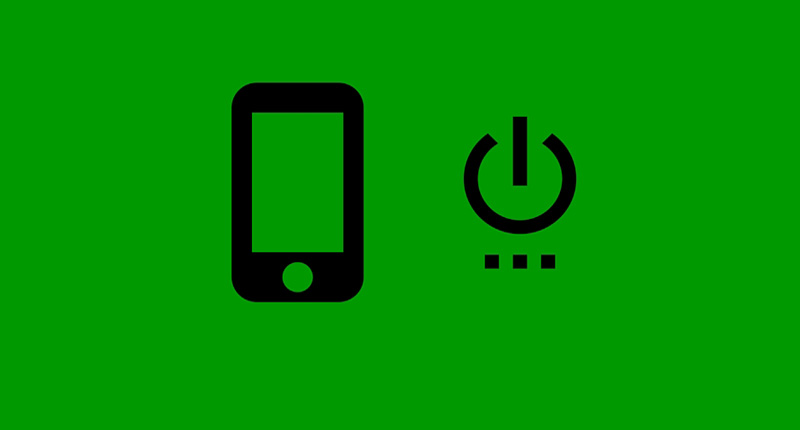
Инструкция и ответы на основные вопросы по работе сервиса Сбербанк бизнес онлайн.
Что такое Сбербанк бизнес онлайн?
Это интернет-банкинг для малого бизнеса – индивидуальных предпринимателей и юридических лиц.
Что можно делать при помощи Сбербанк бизнес онлайн?
- Проводить платежи;
- Оплачивать налоги;
- Следить за состоянием счетов и остатков по ним;
- Создавать шаблоны платежных поручений;
- Создавать и вести справочники контрагентов;
- Работать с документами 1C.
Работает круглосуточно и требует только доступа к интернету.
Как подключить Сбербанк бизнес онлайн?
Предпринимателю или представителю юридического лица необходимо обратиться в ближайшее отделение Сбербанка и подключить соответствующую услугу. У сотрудника банка вы получите индивидуальный логин для входа в систему, пароль же будет отправлен вам в sms-сообщении. Единоразовый платеж за подключение услуги составляет 960 рублей, ежемесячная абонентская плата – 490 рублей.
Как войти в Сбербанк бизнес онлайн?
Вход осуществляется либо по sms, либо с помощью специального ключа – token.
- Для входа посредством sms-паролей нужно открыть страницу по адресу https://sbi.sberbank.ru:9443/ic или зайти через сайт Сбербанка. В появившимся окне ввести логин и пароль. Логин указан в информационном листе, полученном Вами при подключении к услуге. Первоначальный пароль отправляется SMS-сообщением на телефонный номер, указанный в заявлении на подключение услуги. После ввода первоначального пароля, необходимо задать постоянный пароль, который будет использоваться для входа в систему в дальнейшем.
- Для входа в «Сбербанк Бизнес онлайн» через электронный ключ (токен) вставьте токен в USB-порт компьютера, откройте «Мой компьютер», затем – «Cъемный диск». Затем нужно запустить файл start.exe, далее выбрать учетную запись №PIN, ввести код доступа, который можно найти в ПИН-конверте с соответствующим номером, и нажать кнопку «Войти».
Что делать если токен не определяется?
Если токен не определяется как смарт-карта (USB Smart Cardreader), то необходимо в списке устройств найти токен и обновить у него драйвер. Для обновления драйвера нужно нажать правой кнопкой мыши на устройство, выбрать «Свойства», зайти на вкладку «Драйвер» и нажать «Обновить». При обновлении можно установить драйвер автоматически из Интернета.
Где взять токен?
Токен можно получить в Сбербанке. Стоимость – 990 рублей за 1 экземпляр стандартного электронного ключа для новых клиентов. Сенсорный ключ стоит 1990, а сенсорный с экраном – 3990 рублей.
Как создать электронную подпись в Сбербанк бизнес онлайн?
- Выбираем в меню «Услуги» -> «Обмен криптоинформацией» -> «Запросы на новый сертификат».
- Выбираем криптопрофиль, заполняем поля «Должность» и «адрес электронной почты», нажимаем «Сформировать запрос на сертификат». После нажимаем «Отправить».
- После того как запрос на сертификат отправлен в банк, необходимо распечатать 3 экземпляра сертификата электронной подписи и 3 экземпляра сертификата ключа шифрования. Для этого выделяем сертификат и нажимаем правую кнопку мыши («Предварительный просмотр» и «Печать»)
- После этого необходимо проставить на всех экземплярах бланка вашу подпись, подпись руководителя, печать и предоставить в обслуживающее вас подразделение банка эти заверенные бланки сертификатов.
- Когда банк зарегистрирует сертификаты, вы получите смс-уведомление.
Как сменить пароль для входа в «Сбербанк Бизнес Онлайн»?
Вы можете самостоятельно сменить пароль в любое время. Для этого в системе «Сбербанк Бизнес онлайн» на главной странице в правом верхнем углу есть кнопка «Сменить пароль». Пароль должен содержать буквы и цифры, рекомендуемая длина пароля – от 8 символов.
Срок действия пароля для входа в систему составляет 90 дней (кроме пароля для первого входа, присылаемого в виде SMS). Каждые 90 дней, если пароль не менялся пользователем вручную, система напоминает о необходимости сменить пароль. При смене пароля в поле «Старый пароль» необходимо ввести пароль, с помощью которого был произведен последний вход в систему. В полях «Новый пароль» и «Подтверждение пароля» необходимо ввести новый (придуманный пользователем) пароль, который будет использоваться в дальнейшем.
Как сменить номер телефона для получения одноразовых SMS-паролей?
Для смены номера телефона получения SMS-паролей необходимо заполнить заявление с пометкой «корректирующее» и предоставить его в отделение банка по месту ведения счета.
Что делать при ошибке «Неверный логин или пароль»?
Необходимо проверить правильность ввода логина (сравнить его с информационным листом) и пароля. В пароле могут использоваться латинские буквы разного регистра и цифры. Если же вы забыли пароль, вам следует заполнить заявление о выдаче нового пароля в связи с его утратой в отделении банка по месту ведения счета.
Что делать, если при входе в систему «Сбербанк Бизнес онлайн» появилось сообщение «Учетная запись заблокирована»?
Для разблокировки учетной записи или получения нового пароля Вам следует заполнить соответствующее заявление о выдаче нового пароля в отделении банка по месту ведения счета.
Если в организации поменялся директор/бухгалтер или держатель учетной записи сменил фамилию, можно ли использовать старую учетную запись?
Нельзя, в этих случаях необходимо зарегистрировать новую учетную запись. Для регистрации новой учётной записи, первоначально не указанной в договоре, следует заполнить заявление, с пометкой «корректирующее», и предоставить его в отделение банка по месту ведения счета. Так же необходимо будет создать новый запрос на сертификат.
Как в «Сбербанк Бизнес онлайн» посмотреть движение денежных средств?
Нужно зайти в раздел «Услуги» → «Рублевые операции» → «Запрос на получение выписки по рублевым счетам». В левом верхнем углу нажать на кнопку «Создать новый документ». В появившемся окне выбрать счет, указать период и нажать на кнопку «Сохранить изменения». Запрос сохранится в статусе «Создан», необходимо выделить его и нажать на кнопку «Отправить документ в банк для обработки». Как только статус документа изменится на «Принят АБС» (смена статуса может занять некоторое время), выписка появится в разделе «Выписки по рублевым счетам».
Как в «Сбербанк Бизнес онлайн» посмотреть выписку за период?
Для этого необходимо перейти в раздел «Услуги» → «Рублевые операции» → «Выписка по рублевым счетам». На панели кнопок необходимо нажать кнопку «Выписка по рублевому счету за период», выбрать расчетный счет, форму печати, период и нажать кнопку «Печать». Во всплывающем окне откроется форма предварительного просмотра выписки за период.
Как выгрузить выписку из системы «Сбербанк Бизнес онлайн» в 1С?
Для этого нужно войти в раздел «Дополнительно» → «Обмен с 1С» → «Экспорт выписки по рублевым счетам». Необходимо переместить расчетный счет в столбец «Выбранные», указать необходимый период и нажать кнопку «Экспорт». После этого нужно нажать на появившуюся ссылку и сохранить файл экспорта.
Кроме того можно импортировать платежные поручения в формате txt, зарплатные реестры в формате xml (при импорте через раздел «Дополнительно»), а также список сотрудников в формате csv и txt (в разделе «Зарплатный проект»).
Как создать платежное поручение?
«Услуги» -> «РКО по рублевым операциям» -> «Платежные поручения» -> Создать. Ваши данные будут заполнены автоматически, а данные получателя можно получить, выбрав контрагента из списка. После введения суммы, произойдет проверка документа, и если все в порядке, то вам на телефон придет одноразовый пароль, которым нужно будет подтвердить проводимую операцию. Также нужно будет нажать кнопку подписи и кнопку «Отправить в банк». На этом платежное поручение, если вы его не отзовете, считается выполненным.
Как заполнить неактивные поля КБК, ОКАТО и пр. при создании налогового платежного поручения в «Сбербанк Бизнес онлайн»?
В правом верхнем углу платежного поручения необходимо выбрать «Показатель статуса» в соответствии с типом совершаемого платежа, и поля станут активными.
Как подключить услугу «Зарплатный проект»?
Для подключения услуги «Зарплатный проект», первоначально не указанной в договоре, следует заполнить заявление, с пометкой «корректирующее» и галочкой «Электронные реестры» в пункте 3 «Подключаемые услуги» и предоставить его в отделение банка по месту ведения счета.
Оплатить налог через «Сбербанк Бизнес Онлайн»
Сейчас есть такая возможность, и рассчитаться по налогам можно дистанционно. Операция производится благодаря онлайн-сервису. Вся процедура занимает считанные минуты, и выполняется из любой точки Земного Шара.
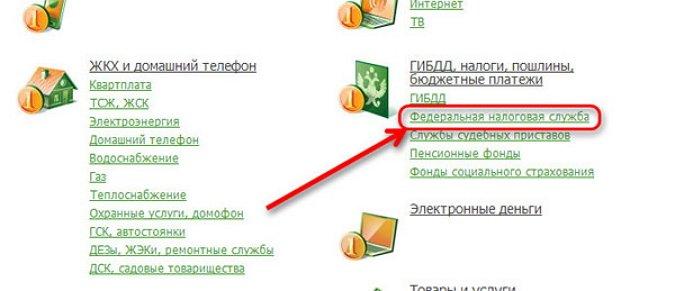
Чтобы оплатить налоги нужно:
- Войти в личный кабинет «Сбербанк Бизнес Онлайн».
- В разделе, касающемся пошлин, налогов и бюджетных платежей, выбрать «ФНС».
- Воспользоваться поиском задолженностей.
- Ввести ИНН.
- Кликнуть по позиции задолженности, и выбрав счет, с которого нужно произвести оплату, завершить действие подтверждением.
Как оплатить счет через Сбербанк Бизнес Онлайн
Система дистанционного обслуживания Сбербанк Бизнес Онлайн предназначена для корпоративных клиентов Сбербанка. Она позволяет формировать, отправлять, просматривать и отзывать платежные поручения, а также оплачивать счета и получать детальный отчет обо всех совершенных действиях. В системе можно создавать шаблоны типовых операций, что существенно экономит время.
Содержание [Скрыть]
Помимо удобного функционала интернет-банкинга клиенты могут пользоваться услугами мобильного приложения. Например, получать выписки со счета или отправлять созданные по шаблону платежные поручения через СМС. У пользователей также есть возможность подключать новые услуги или подавать заявки в банк в дистанционном режиме.
Пошаговая инструкция по оплате счета
Оплата товаров, услуг, налогов и сборов, перевод денежных средств контрагентам – самые популярные операции в системе Сбербанк Бизнес Онлайн. Для оплаты любого счета требуется создать платежное поручение после авторизации в системе. Если счет оплачивается в рублях, необходимо найти в Главном меню раздел «Услуги», подразделы «РКО по рублевым операциям» – «Платежные поручения». В открывшемся окне появятся все последние сохраненные платежи, чтобы пользователь при необходимости мог сделать копию. Для создания нового платежного поручения надо кликнуть на вкладку «Создать новый документ».
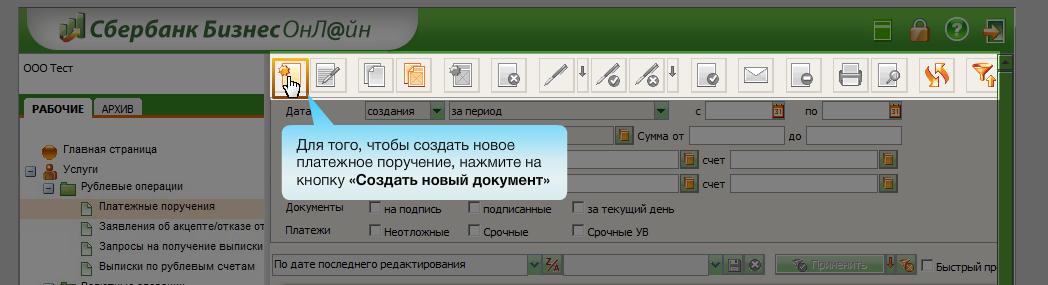
Алгоритм дальнейших действий выглядит так:
- Заполнить открывшуюся таблицу с указанием необходимых реквизитов и суммы платежа. Данные получателя можно найти в справочнике корреспондентов, если ранее ему уже отправляли платеж.
- Система рассчитает НДС с указанной суммы, о чем появится запись в назначении платежа.
- Чтобы внести реквизиты банка-получателя, требуется открыть «Справочник БИК РФ» и выбрать нужную организацию из списка. Действие подтверждают нажатием кнопки «ОК».
- После заполнения всех полей нужно кликнуть на «Проверить документ». Если система приняла платежное поручение, его надо сохранить нажатием на иконку в верхней строке меню.
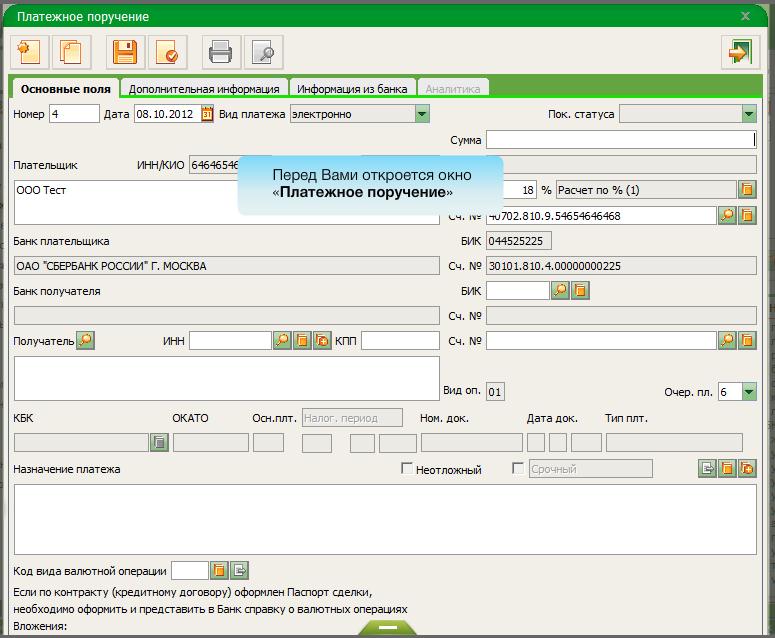
На этом процедура создания и сохранения платежного поручения завершена. В списке документов появится новая строка с пометкой «Создан». Далее платежное поручение подписывают с помощью ЭЦП и отправляют в банк.
Как оплатить счет, выставленный через Сбербанк Бизнес Онлайн?
Счета на оплату носят название входящих платежных требований. Найти их можно в разделе «Платежи и переводы». Для оплаты счета необходимо согласие плательщика или акцепт. Дать согласие можно в подразделе «Входящие требования». На странице со списком требований выбирают вкладку «На акцепт» в верхней строке меню. Далее нажимают кнопку «Заявление на акцепт» и заполняют форму со следующими полями: «Тип заявления», «К оплате». Затем пользователь выбирает дату отправки заявления.
Созданный документ будет сохранен в разделе «Заявления». Далее документ подписывают с помощью ЭЦП и отправляют в банк на обработку. После положительного ответа банка документ получает пометку «Исполнен», а денежные средства поступают на счет получателя платежа (поставщика/кредитора).
Какой счет оплатить не получится
Отказ банка оплатить счет возможен при некорректно указанной дате в форме заявления. Если в поле «Дата отправки» была выбрана строка «На указанное число», то указанная дата не может быть больше даты, которая прописана во входящем требовании. Если нарушить это правило, система не пропустит документ на обработку вплоть до устранения ошибки.
Бухгалтерские и юридические услуги
Получите консультацию по вашему вопросу!
Как оплатить налоги ИП через Сбербанк Онлайн — пошаговая инструкция
Как быстро оплатить налоги ИП через систему Сбербанк Онлайн?
- Автор: Сергей Чесноков
- Дата: 2016-04-21
Здравствуйте, уважаемые читатели! Для всех индивидуальных предпринимателей рано или поздно наступает горячая пора, связанная с платежами в налоговую инспекцию. Как вы знаете, ИП должны платить не только обязательные страховые взносы (с 2017 года взносы на пенсионное и медицинское страхование нужно платить не в ПФР, а в налоговую инспекцию — подробнее об этом читайте ТУТ ), но и налог на прибыль в соответствии с выбранной системой налогообложения. Как быстро расплатиться со всеми, не стоя в очередях?
Личное посещение банка уходит в прошлое – теперь почти все процедуры можно выполнять в режиме онлайн через Интернет. В этой статье мы рассмотрим, как оплатить налоги ИП через Сбербанк Онлайн. Способ рабочий, поэтому пользуйтесь в своё удовольствие.
Этот вопрос задавал себе и я. Ведь если Сбербанк Онлайн привязан к личной карте, то разве может ИП оплачивать с неё налоги? Разве не обязан он осуществлять платежи со своего расчётного счёта, если он у него имеется?
Посидев некоторое время в Интернете, я нашёл следующую информацию.
Сборы и взносы в бюджетные организации не относятся к операциям по предпринимательской деятельности. Поэтому ИП может спокойно их оплачивать любым удобным ему способом: со своего личного счёта, через кассу банка, через расчётный счёт и т.д.
Самое главное при оплате с карты — чтобы она была оформлена на того же человека, кто зарегистрирован как ИП.
Как оплатить через Сбербанк Online?
Если вы хоть раз оплачивали коммунальные платежи или иные услуги посредством данного сервиса, то для вас не составит труда оплатить и налоги. Пользование сервисом доступно всем, у кого имеется карта Cбербанка.
О том, как зарегистрироваться в системе через банкомат, вы можете прочитать ЗДЕСЬ .
Тем, для кого всё это в новинку, помощь окажет следующая пошаговая инструкция.
Для того, чтобы произвести оплату, желательно иметь на руках квитанцию. Чтобы получить её, вам нужно либо обратиться в местное отделение налоговой службы, либо зайти на официальный сайт ФНС и распечатать её самостоятельно. Второй вариант наиболее предпочтителен, так как значительно экономит время, а сделать это совсем просто – надо только следовать подсказкам на сайте в разделе «Заплати налоги».
Итак, платёжные реквизиты у вас есть. Теперь зайдите на официальный сайт Сбербанка и осуществите вход в онлайн-сервис.
После того, как вход будет выполнен, перейдите на вкладку «Переводы и платежи», а затем выберите, куда вам необходимо заплатить. Если в ИФНС — нажимайте «Федеральная налоговая служба».
Здесь же можно выбрать Пенсионный фонд и Фонд социального страхования.
Далее откроется страница с перечнем организаций и услуг. Вам необходимо нажать «Поиск и оплата налогов ФНС».
Затем вам понадобится та самая квитанция из налоговой службы – там указан индекс документа. Выберите «Оплата налогов по индексу документа», укажите карту, с которой будет происходить списание, и внесите индекс в соответствующее поле. Рекомендуется оплачивать именно таким способом – так не взимается комиссия.
Нажмите «Продолжить». Система найдёт уже сформированный документ самостоятельно, и у вас на экране появится уже заполненная форма для оплаты. На этом этапе акцентируем внимание на итоговую сумму – если она совпадает с той, которая указана в квитанции, то смело продолжаем работу с системой.
Внимание! В самом начале реквизиты получателя могут не совпадать с имеющимися у вас. Ничего страшного в этом нет — при продолжении работы это расхождение уйдёт.
Если у вас нет платёжного документа с номером, то вы можете пойти другим путём: выбрать «Поиск просроченных налогов по ИНН», ввести свой ИНН, и система сама выдаст все имеющиеся задолженности.
После того, как вы всё проверите, можете производить оплату. Вам придёт СМС с подтверждающим паролем – осталось только ввести его. На квитанции у вас появится штамп с надписью «Исполнено», а с вашей карты произойдёт списание указанной суммы. Распечатайте этот чек и сохраните его. Это будет доказательством того, что вы всё оплатили.
Посредством сервиса Сбербанк Онлайн можно оплачивать любые взносы, в том числе и налоги за работников. Это очень удобно.
Если у вас остались вопросы — спрашивайте. Отвечу всем.
Как подготовить и отправить платежное поручение в Сбербанк Бизнес Онлайн?

Для начала работы необходимо авторизоваться в Сбербанк Бизнес Онлайн, как вы это обычно делаете, через ввод логина, пароля с подтверждением через СМС на официальном сайте ПАО Сбербанка в разделе “Малому бизнесу и ИП”.
Подготовка платежного поручения
- Нажмите на “Платежи и переводы”;
- Выберите “Платеж контрагенту”.

- Введите сумму платежа;
- Выберите с или без НДС вы делаете платеж;
- Опционально можете выбрать дату платежа (по умолчанию отправка платежки происходит сразу после подписания);
- Выберите счет, с которого будут списаны средства (при желании можете удостовериться в корректности своих реквизитов);
- Выберите или введите получателя платежа (при необходимости введите реквизиты получателя, если его нет в вашем справочнике контрагентов; см. на след изображении);
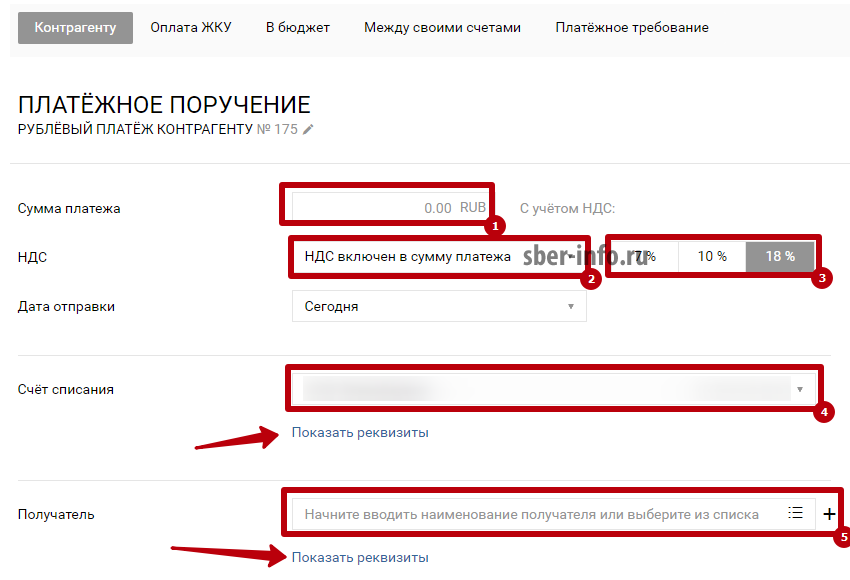
- Введите реквизиты получателя.
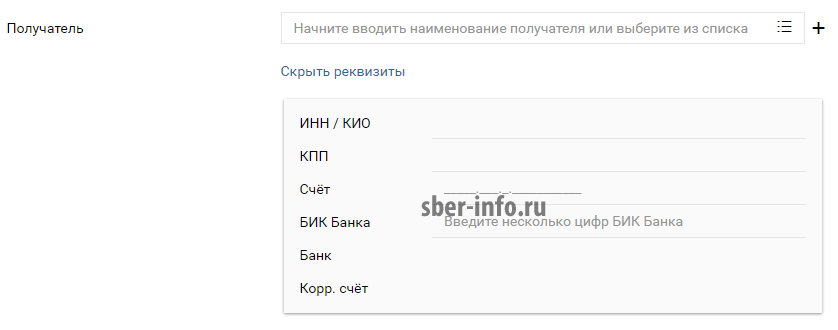
- На последнем шаге заполнения вводим назначение платежа (не забываем указывать с или без НДС и сумму НДС, если эта часть не была сформирована автоматически).
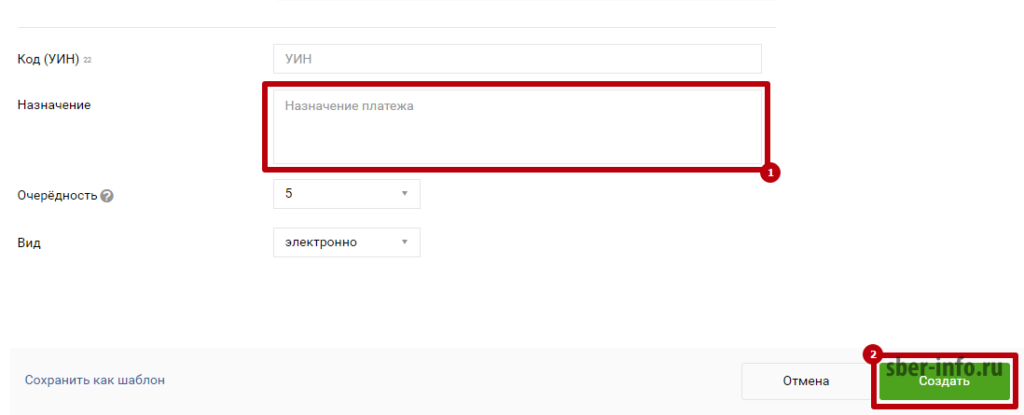
Для завершения платежа на следующем шаге вам необходимо “Отправить” платежное поручение в банк предварительно подтвердив его с помощью СМС-сообщения, которое должно прийти вам на мобильный телефон.
Как через Сбербанк Бизнес Онлайн оплатить налоги
Чтобы оплатить налоги через Сбербанк Бизнес Онлайн, вам необходимо самому создать в системе платежное поручение определенного вида. Данная операция имеет в себе несколько сложностей, с которыми далеко не все могут полностью разобраться самостоятельно.
Чтобы обойтись без ошибок и сэкономить время, воспользуйтесь инструкцией, приведенной ниже.
Для начала авторизуйтесь в интернет-банке, зайдите в раздел «РКО по рублевым операциям», где перейдите к варианту «Платежное поручение». На открывшейся странице вы найдете пустую форму и панель навигации. В ней найдите функцию «Создать поручение».
Выберите нужный тип операции. Некоторые реквизиты после этого будут заполнены системой автоматически. Остальные вам потребуется внести самостоятельно. Если необходимо, отредактируйте старые значения.
В платежном поручении для уплаты налогов содержатся следующие поля:
- Вид платежа;
- Дата исполнения платежа;
- Статус, где нужно указать статус налогоплательщика;
- Плательщик, где указываются ваши основные реквизиты;
- Номер счета для перевода средств;
- Номер счета для поступления средств;
- ИНН, БИК, КПП, ОКАТО, КБК и другие данные о получателе.
В добавление к поручению по оплате налогов в системе Сбербанк Бизнес Онлайн можно прикрепить некоторые важные документы. Делается это в подразделе «Дополнительная информация».
Поручение можно не исполнять сразу, а сохранить его в готовом варианте, чтобы использовать позже. В любой момент его можно будет и редактировать, если требуются какие-то корректировки при оплате налогов.
Для выполнения платежа нажмите на кнопку «Отправить».

